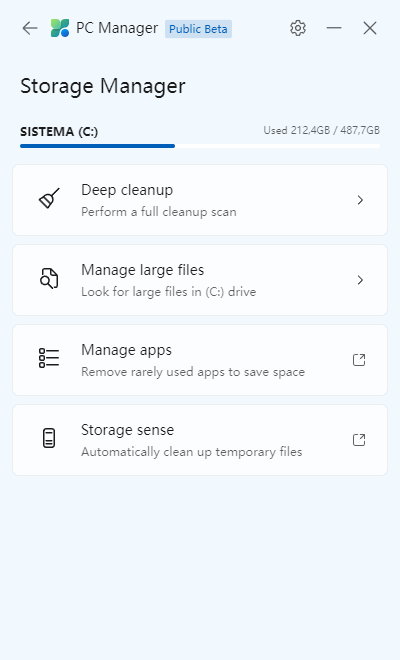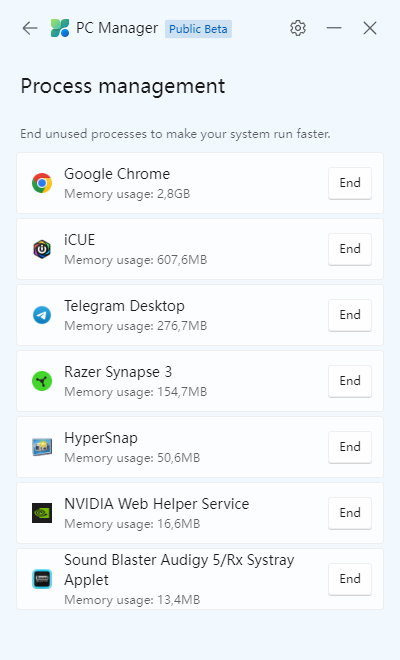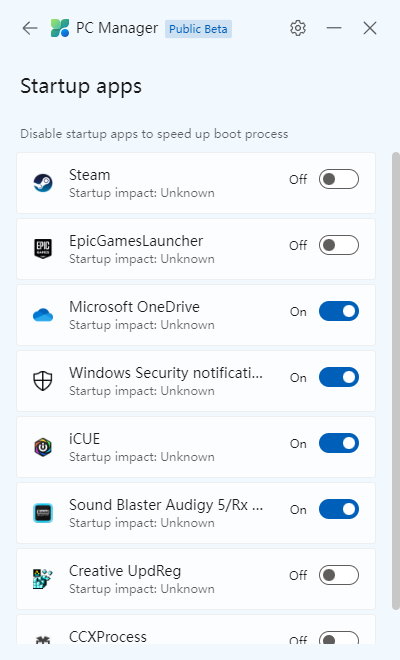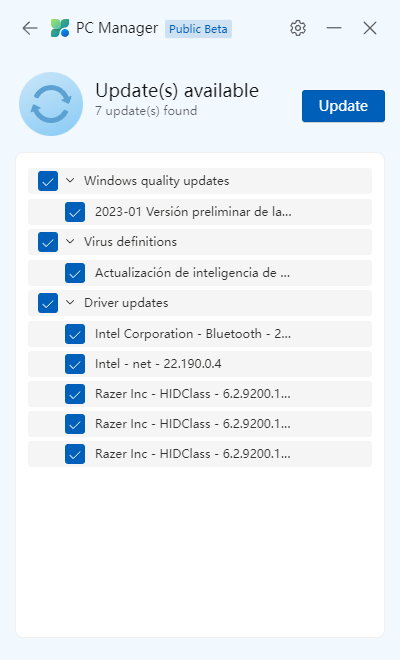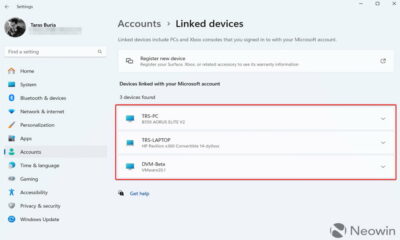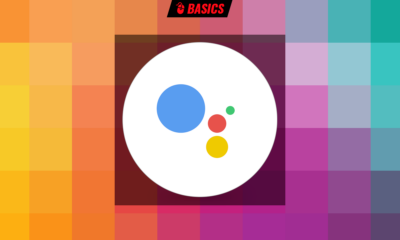Prácticos
Qué es Microsoft PC Manager y cómo acelera un PC Windows
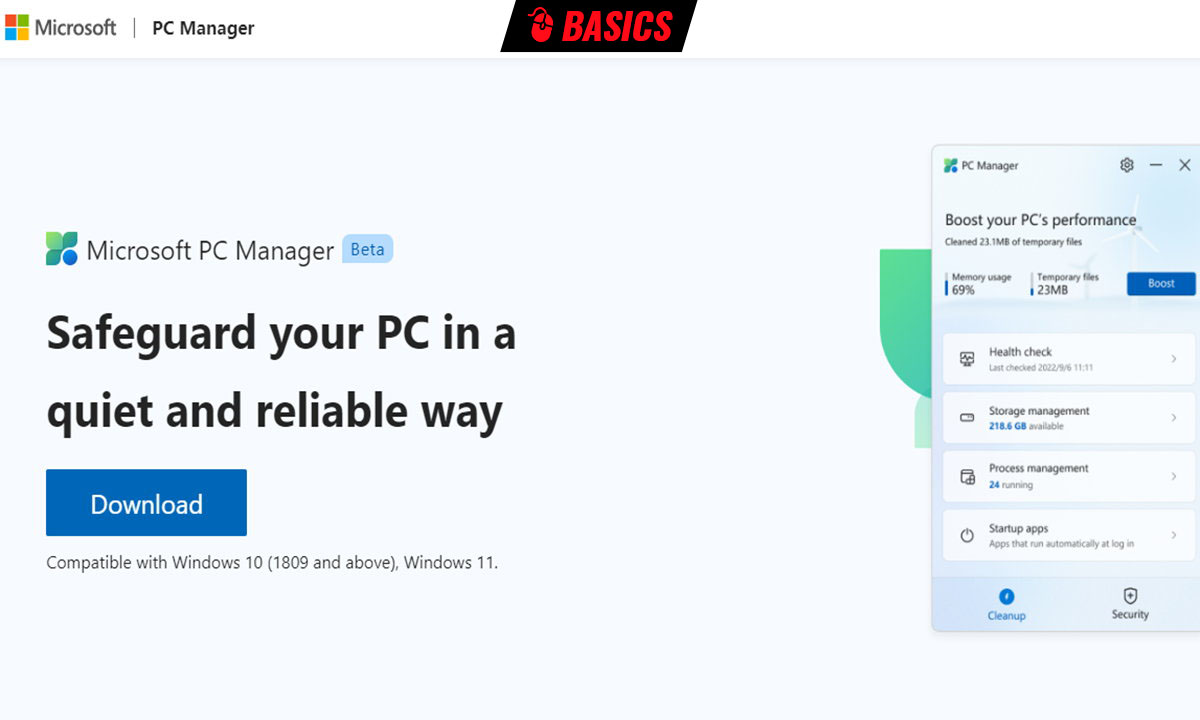
Microsoft PC Manager es una utilidad gratuita que ha desarrollado el gigante del software y que sirve para limpiar, acelerar y comprobar problemas en una computadora con Windows, actuando sobre la memoria caché y el almacenamiento, monitorizando el uso de recursos o escaneando el sistema en busca de problemas de seguridad u otras.
Los «limpiadores de PC» son un grupo de aplicaciones de mantenimiento que se hicieron cuasi imprescindibles en Windows décadas atrás. Hoy en día, con el gran nivel de hardware alcanzado y la mejor optimización de los sistemas, su utilidad es más cuestionable, especialmente las que tocan componentes avanzados y de los que dependen todo el funcionamiento del equipo como el registro de Windows.
La aplicación que nos ocupa llega directamente de Microsoft lo que debería ser un plus de confiabilidad y de ahí que recomendemos su prueba. Enfocada inicialmente al mercado chino (de hecho la primera versión solo estaba disponible en la Microsoft Store del gigante asiático), ya se puede descargar desde una página web dedicada y ha ampliado algunas de sus funciones. La hemos probado en un par de equipos y funciona muy bien, aunque todavía está en fase de beta pública.
Cómo se usa Microsoft PC Manager
La herramienta destaca por una interfaz muy simple, en chino o en inglés, idiomas que Microsoft seguramente ampliará con el lanzamiento de la versión estable. En cualquier caso, es intuitiva y muy fácil de usar por cualquiera. Hay que decir que todas sus funciones son accesibles por separado en las propias herramientas de Windows, si bien aquí están reunidas en una sola aplicación, más directas y accesibles.
Es compatible con sistemas operativos Windows 10 (versión 1809 o superior) y también con todas las compilaciones de Windows 11. Su instalación es muy simple:
- Accedemos a su página web, descargamos y ejecutamos el archivo «MSPCManagerSetup.exe».
- Aceptamos el acuerdo de licencia e instalamos.
Lanzada la aplicación verás una interfaz sencilla con dos grupos de funciones, «limpieza» y «seguridad», mientras que en el apartado de ajustes puedes definir si quieres que la aplicación se inicie en el arranque del sistema y que se actualice automáticamente. También si quieres actualizarla manualmente.
La función más directa es la de «Boost«, ya que libera memoria RAM y borra los archivos temporales de la computadora. Una buena solución, aunque temporal, para acelerar la computadora.
La aplicación también tiene una opción de administrador de almacenamiento con cuatro funciones, escaneo para limpieza en profundidad; fucheros grandes; aplicaciones instaladas pero que raramente se usan y enlace a la herramienta Storage Sense. Todas están enfocadas a ahorrar espacio en disco.
Otra de las funciones es la de gestión de procesos en ejecución. Desde ahí se puede finalizar cualquiera de ellas para liberar recursos de manera similar a lo que conseguimos con el administrador de tareas.
Y relacionada, aunque distinta, es la función que permite gestionar las aplicaciones que se inician en el arranque de Windows. Es una característica que también podemos gestionar en el administrador de tareas.
Finalmente, el grupo de seguridad tiene dos funciones que se definen solas. «Scan» que revisa el equipo en busca de amenazas de malware y otra que conecta con Windows Update para comprobar las que están pendientes y ofrecer instalarlas desde ahí.
Funciona bien este Microsoft PC Manager. Sus funciones ya se pueden gestionar con otras herramientas del sistema, pero aquí están centralizadas, con una interfaz muy fácil de usar y de un desarrollador confiable. Se desconoce si para la versión final o en el futuro Microsoft aumentará sus capacidades.
-

 GuíasHace 5 días
GuíasHace 5 días10 sitios web para descargar libros electrónicos gratuitos
-

 A FondoHace 7 días
A FondoHace 7 díasNovedades VOD 16/24: ‘Rebel Moon’, la película que deja marcas
-

 A FondoHace 3 días
A FondoHace 3 díasZilog finaliza la producción de los Z80, un chip mítico
-

 A FondoHace 15 horas
A FondoHace 15 horasEmpiezan los Días Naranjas en PcComponentes, no te pierdas las mejores ofertas